Привет, дорогие друзья! Думаю, настало время поделиться с вами небольшим, но крайне удобным инструментом для обработки входящей ЦА, которая после слива с любого источника благополучно попадает к нам на WhatsApp. Речь об автоответчике, который представляет собой шаблон ZennoPoster и работает под веб версией мессенджера.
Что умеет
Прежде, чем мы приступим к знакомству с функционалом, думаю, стоит уточнить, что речь идёт именно об автоответчике, птичках фичах.
- Отправка ответа в зависимости от географии абонента.
Т. е. шаблон можно смело использовать при работе с буржем. Если для какой-то географии не заготовлено ни одного сценария ответов, то будет использован универсальный. - Уникализация текста на двух уровнях: спинтакс {вариант-1|вариант-2|вариант-3} + транслитерация случайного количества символов с одинаковым написанием на латинице и кириллице в обоих направлениях одновременно (RU=>EN и EN=>RU).
- Ведение базы входящих контактов с разбивкой по географии.
- Сценарии общения с ЦА до 4-х касаний. Касание = один ответ = один шаг взаимодействия с ЦА.
- Единая база аккаунтов WhatsApp со глобальным счетчиком количества касаний с ЦА на каждом шагу для каждого аккаунта, что позволяет видеть объективную картину конверсии беседы (видеть на каком шаге больше всего прерываний диалога и предпринимать соответствующие меры по улучшению ситуации).
- Возможность привязки прокси и юзер агента для каждого аккаунта в отдельности.
- 2 режима работы: автоответчик (основной режим) и получение Cookies (используется один раз при первичном запуске бота в работу).
- Возможность отображения логина (телефона WhatsApp) в заголовке инстанса для удобства при многопоточной работе.
- Случайная пауза между отправкой сообщений.
- Возможность отправки случайной картинки на любом касании или на всех сразу (номера касаний указываются в настройках).
- Возможность удаления автоподгружаемого воцапом превью редиректа из отправляемой записи.
- Архивация диалогов после каждого касания для увеличения последующего быстродействия.
- Многопоточная работа.
Как настроить
Как обычно, при работе с любым софтом по автоматизации большую часть времени придётся посвятить настройкам. Работать будем со свои личным аккаунтом с телефона на базе Andriod. Итак, что необходимо сделать:
- Устанавливаем WhatsApp на телефон.
- Открываем приложение и регистрируемся (если ещё нет учётки) в WhatsApp.
- Вносим свой номер телефона в базу (файл «Акки WhatsApp. xlsx»). По желанию за ним можно закрепить произвольный прокси и юзер агент. Колонки с серыми заголовками не трогаем, они будут заполняться автоответчиком автоматически по мере работы.
- Получаем куки. Для этого запускаем автоответчик в 1 поток в режиме «Получение Cookies».
- Дожидаемся появления инстанса (окна браузера ZennoPoster) c QR кодом для входа.
- Берём в руки телефон, заходим в настройки воцапа, жмём пункт меню «WhatsApp Web» и наводим камеру телефона на отобразившийся ранее QR-код.
- Куки аккаунта будут автоматически получены и сохранены в папке автоответчика «DATA/Куки». Теперь они будут использоваться на постоянной основе при дальнейшей работе автоответчика и больше их получать не придётся.
- Готовим ответы (сердце любого автоответчика). Все ответы, которые будет использовать автоответчик в рамках касаний с ЦА, хранятся в папке «DATA/Ответы». Они разделены по географии ЦА, которая определяется автоматически по номеру телефона входящего сообщения. Для того, чтобы подготовить серию ответов для необходимой географии достаточно создать папку с префиксом необходимой страны (+1, +7, +44, +392
и т. д. ). Если для какой-то географии не будут предусмотрены ответы, то для общения с такой ЦА автоответчик будет использовать универсальные ответы из папки «Любая страна». В рамках каждой страны можно использовать до 4-х ответов (касаний с ЦА).Все ответы поддерживают спинтакс: {Вариант-1|Вариант-2|Вариант-3}, а также автоматическую транслитерацию похожих символов на латинице и кириллице одновременно в двух направлениях (RU => EN; EN => RU), что позволяет генерировать абсолютно уникальные сообщения налету на полном автомате. Так же каждый файл ответа может содержать бесконечное множество самих вариантов ответов. Каждый вариант общения пишется с новой строки. - Готовим фотографии. На любом шаге общения (или даже на всех сразу) вы можете отправлять собеседнику изображение, которое будет взято в случайном порядке из папки «DATA/Фото». Соответственно, если вы планируете отправлять изображения, то заранее наполните эту папку. Для того чтобы указать автоответчику на каких шагах слать изображение, выставьте соответствующие галки в его настройках.
- Готовим редиректы (ссылки на офферы). На любом шаге общения (или даже на всех сразу) вы можете отправить собеседнику ссылку, которая будет взята в случайном порядке из файла «Ссылки на офферы. txt» папки «DATA». Для того чтобы автоответчик понял, куда вставлять ссылку, напишите в любом месте ответа слово «РЕДИРЕКТ» (заглавными буквами без кавычек). Например:
На этом подготовка окончена. Можем переходить к использованию в основном режиме, режиме автоответчика.
СОВЕТ: запускать автоответчик удобно при помощи стандартного планировщика ZennoPoster. Для этого можно просто начислять попытки выполнения через определённый промежуток времени. Например, если в базе 5 аккаунтов WhatsApp, то лучше всего будет работать в 4 потока (на случай внештатных ситуаций количество потоков лучше выставлять немного меньше, чем количество аккаунтов в базе) и добавлять по 4 выполнения каждые 5−7 минут (зависит от общего объёма входящих сообщений на аккаунтах). Например:Более подробно работа с планировщиком зеннопостера описана в статье «Настройка работы шаблонов по расписанию в Zennoposter». Прочтите её при возникновении трудностей с настройкой.Вот в общем-то и все манипуляции, которые необходимо предпринять для работы с шаблоном. В процессе работы автоответчик будет вести базу входящих номеров ЦА с разбивкой по ГЕО, которую вы сможете найти в папке «База контактов».
Собранную базу вы сможете использовать для дальнейшего ретаргетинга через любые популярные сервисы: Я. Директ, ВК таргет, MyTargetШаблон автоответчика можно скачать здесь — cloud.mail.ru/public/2dx8/JD8fdCrNg
Оплатить привязку здесь — fisher-tools.ru
Привязка единовременная,
На этом всё. Удачного использования и высокого конверта! 😉

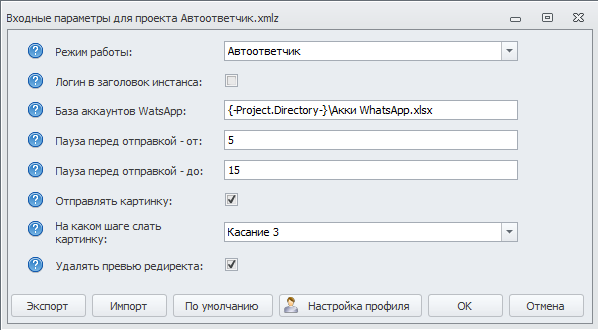
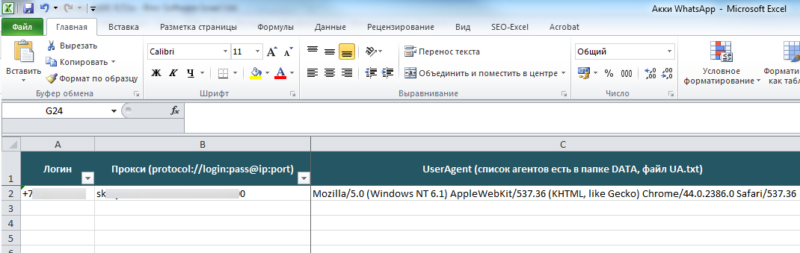
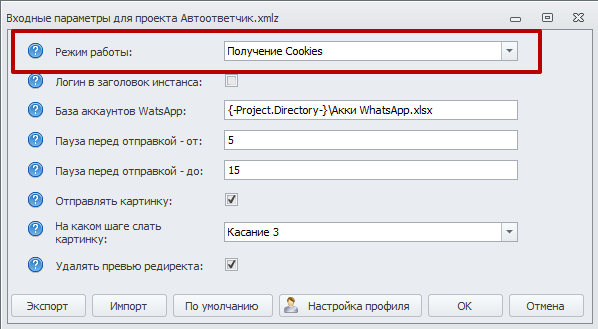
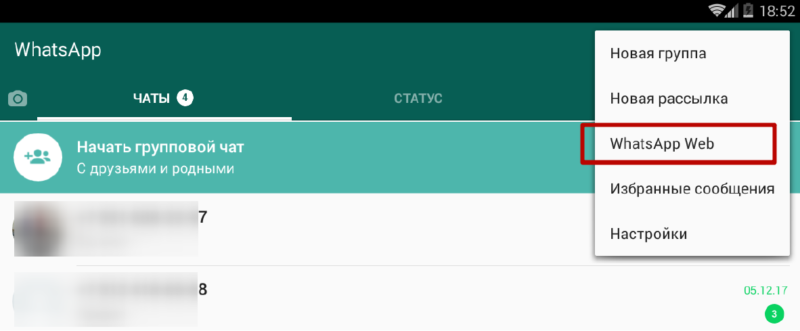

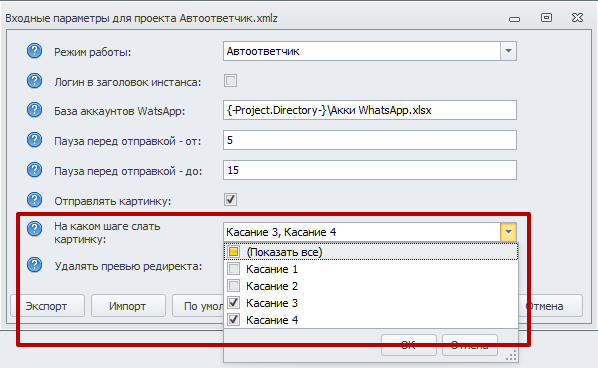

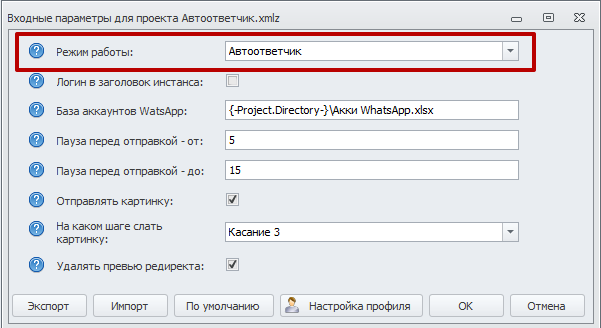
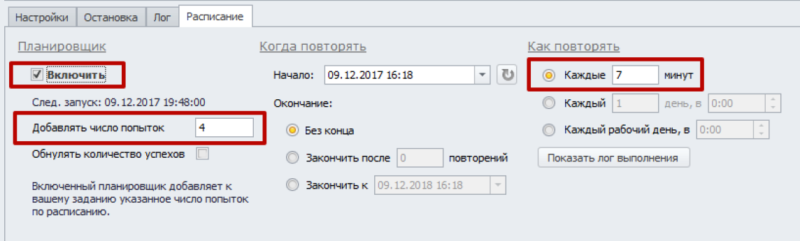
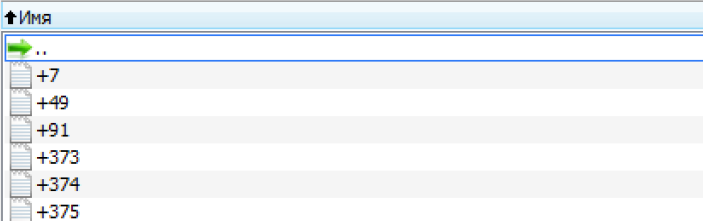





Приветствую! Актуально сейчас ваше предложение? И еще, при большом количестве трафика на аккаунт ватсап, ваш шаблон выдержит? Т. е в минуту может быть более 10 сообщений с новых номеров.
Здравствуйте! Актуально. Несомненно, потребуется какое-то время для ввода и отправки сообщений. Но, думаю, что справится без проблем.